Wie lösche oder archiviere ich Teams?
Nicht nur Teammitglieder können sich ändern - manchmal ändern sich auch Strukturen und Teams. Hier erklären wir dir, wie du nicht mehr benötigte Teams löschen oder archivieren kannst.
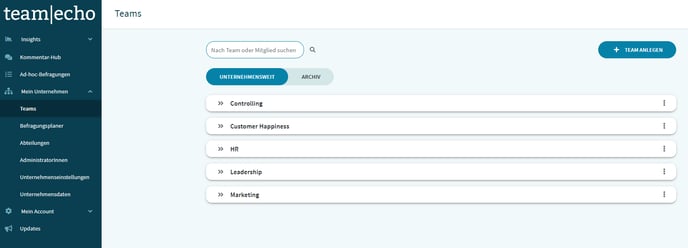
Um ein Team zu bearbeiten, zu löschen oder zu archivieren, klicke auf das Symbol rechts im entsprechenden Team:
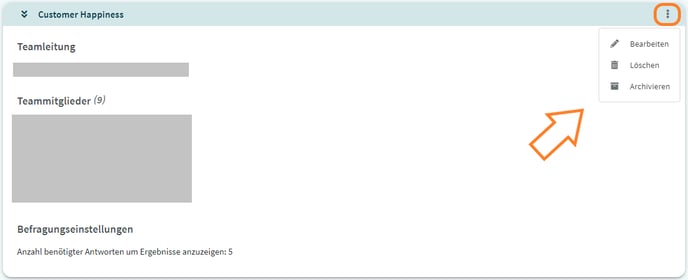
Die Entscheidung, ob du ein Team archivieren, editieren oder komplett löschen möchtest, liegt ganz bei dir. Als kleine Entscheidungshilfe kannst du folgendes bedenken:
- Archivieren verschiebt das Team zunächst in dein Archiv. Ein archiviertes Team kann nicht mehr in deinen aktiven teamecho-Dashboards aufgerufen werden, du kannst vergangene Ergebnisse aber im Archiv weiterhin einsehen. Außerdem kannst du ein archiviertes Team ganz leicht auch wiederherstellen.
- Bearbeiten ist jederzeit möglich. Ändern sich nur einzelne Dinge, wie z. B. der Teamname oder einzelne Teammitglieder, ist editieren eine gute Lösung. Dabei bleibt die gesamte Befragungshistorie des Teams im Dashboard ungestört und alle Teammitglieder können alle vergangenen Ergebnisse einsehen (je nach deinen Sichtbarkeitseinstellungen). Willst du einen "Bruch" in der Befragungshistorie erzeugen, ist Archivieren und das Erstellen eines neuen Teams oft eine gute Wahl.
- Löschen ist unwiderruflich. Ein gelöschtes Team kannst du nicht einfach wiederherstellen. Du hast auch keine Übersicht, welche Teams bereits gelöscht wurden. Überlege dir deshalb gut, ob du wirklich keine Informationen über das Team mehr benötigst.
Team archivieren
Bei einem Klick auf "Archivieren" erscheint zunächst ein Dialogfeld, in dem du die Archivierung bestätigen musst:

Ein Klick auf "Archivieren" im Dialogfenster verschiebt das gesamte Team in das Teamarchiv.
Du kannst jederzeit zwischen deinen aktiven und archivierten Teams hin- und herschalten, indem du entweder "Unternehmensweit" oder "Archiv" oberhalb deiner Teamliste auswählst.
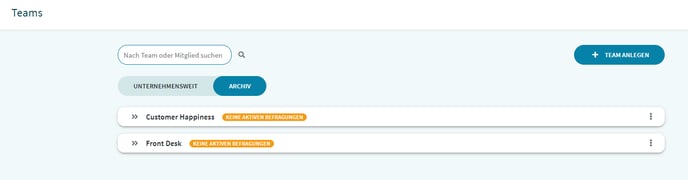
Archivierte Teams scheinen nicht mehr in den aktiven Dashboards auf. Die vergangenen Befragungsergebnisse der Teams bleiben aber z.B. in der Unternehmensauswertung deiner Organisation bestehen. D.h. du veränderst die Ergebnisse nicht durch das Archivieren einzelnder Teams.
Du kannst archivierte Teams auch ganz einfach wiederherstellen, indem du im Archiv beim entsprechenden Team den rechten Button klickst und dann "Wiederherstellen" auswählst.
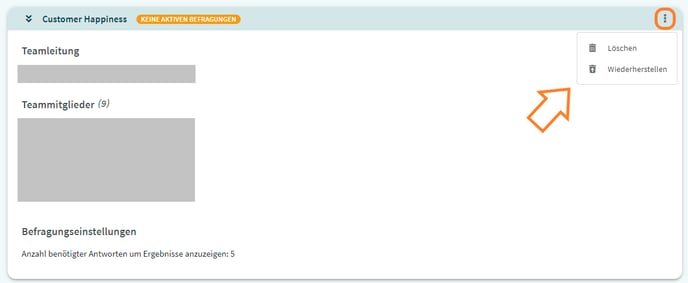
Danach ist das Team wieder aktiv und du siehst es in der Liste aller Teams.
Team bearbeiten
Hier findest du alle Informationen zum Bearbeiten deiner Teams.
Hier findest du mehr Informationen zum Erstellen eines Teams.
Team löschen
Wählst du Löschen im rechten Drop Down Menü eines Teams, erscheint zunächst ein Dialogfeld:
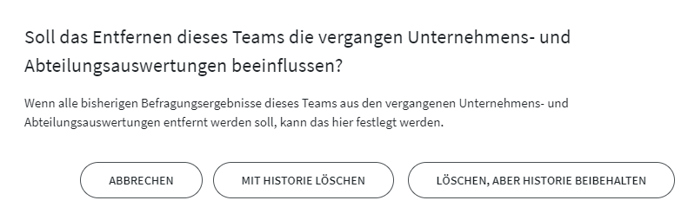
Hier kannst du nun entweder den Löschvorgang abbrechen, oder entscheiden, wie sich das Löschen des Teams auf die vergangenen Ergebnisse auswirkt. Du kannst zwischen folgenden Optionen wählen:
- Mit Historie löschen: Alle vergangenen Befragungsergebnisse, die in diesem Team gesammelt wurden, werden ebenfalls gelöscht. Das hat auch Auswirkungen auf die unternehmensweiten oder abteilungsweiten Ergebnisse, denn diese enthalten dann nicht mehr die Teamergebnisse des gelöschten Teams.
- Löschen, aber Historie beibehalten: Das Team wird unwiderruflich gelöscht, aber die vergangenen Befragungsergebnisse bleiben bestehen. Die Einzelergebnisse des gelöschten Teams können zwar nicht mehr aufgerufen werden, aber die unternehmensweiten Ergebnisse bzw. die Ergebnisse in einzelnen Abteilungen bleiben unverändert.
Achtung: Du kannst das Löschen eines Teams NICHT wieder rückgängig machen und hast auch keinen Einblick, welche Teams bereits gelöscht wurden.
Hier findest du mehr Informationen zum Bearbeiten deiner Teams.
![teamecho-Logo-RZ-schwarz (1).png]](https://support.teamecho.com/hs-fs/hubfs/teamecho-Logo-RZ-schwarz%20(1).png?width=300&height=70&name=teamecho-Logo-RZ-schwarz%20(1).png)